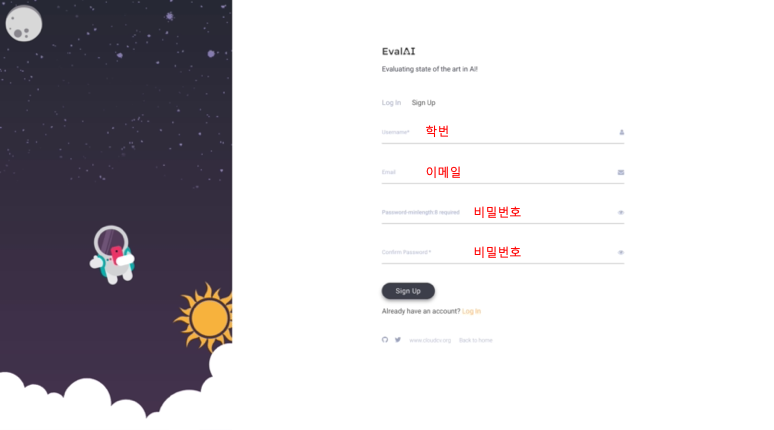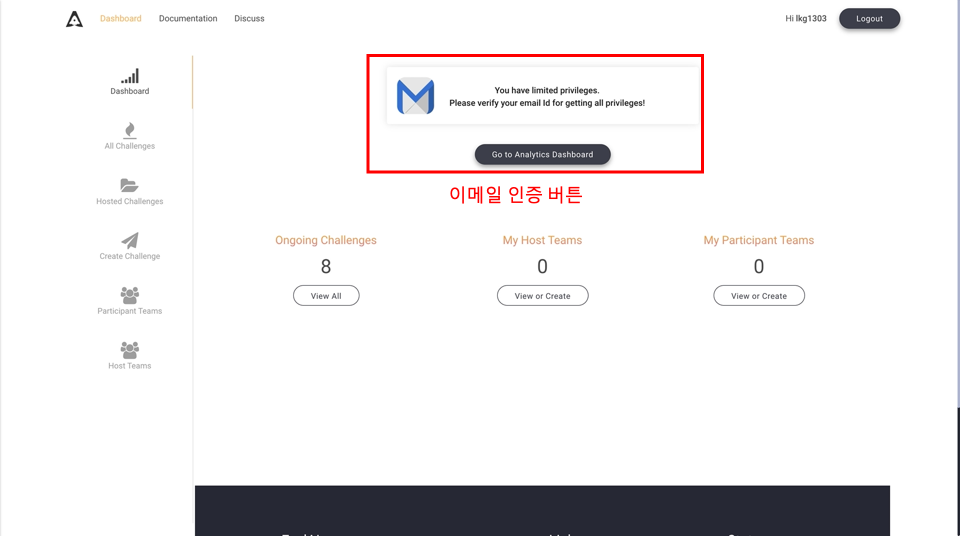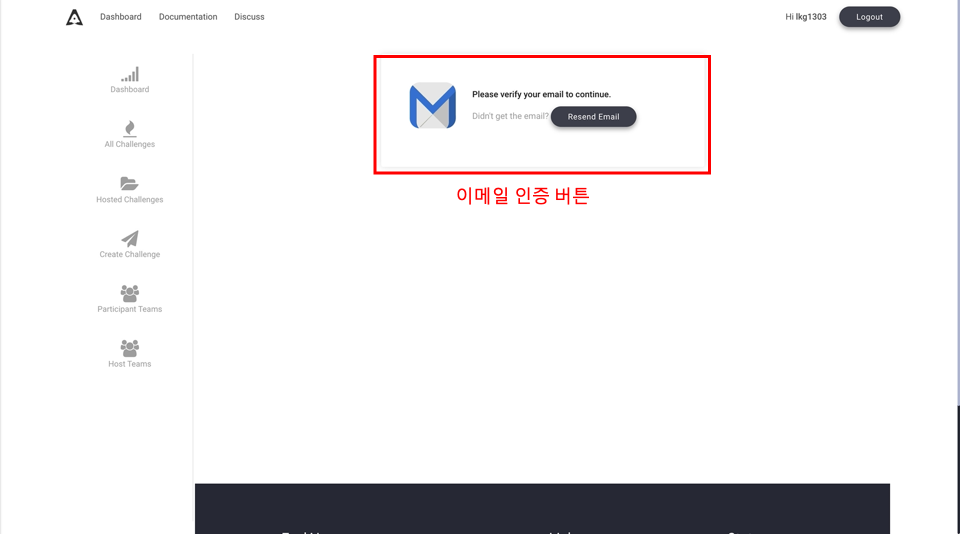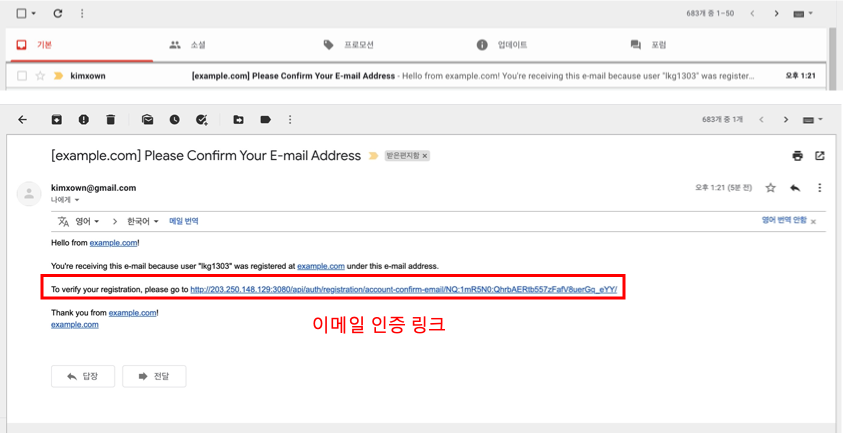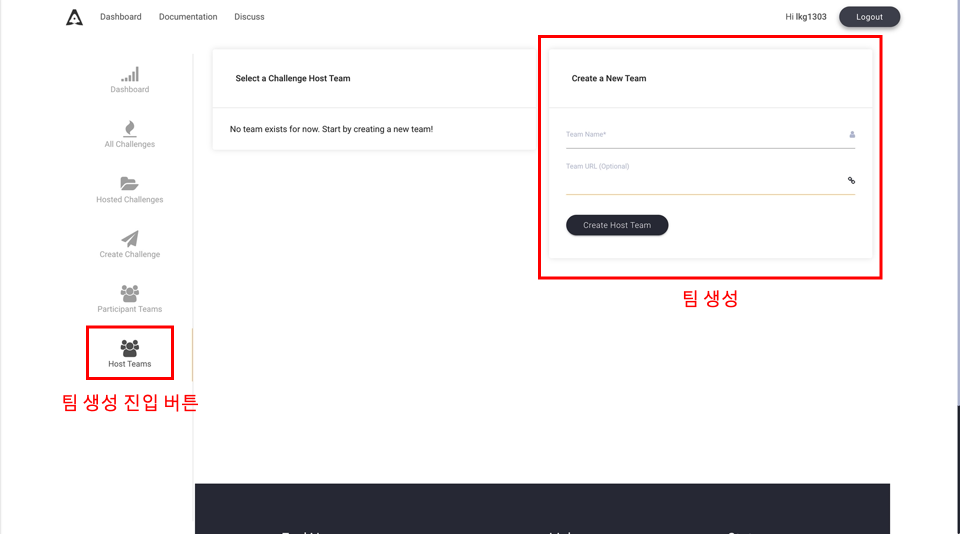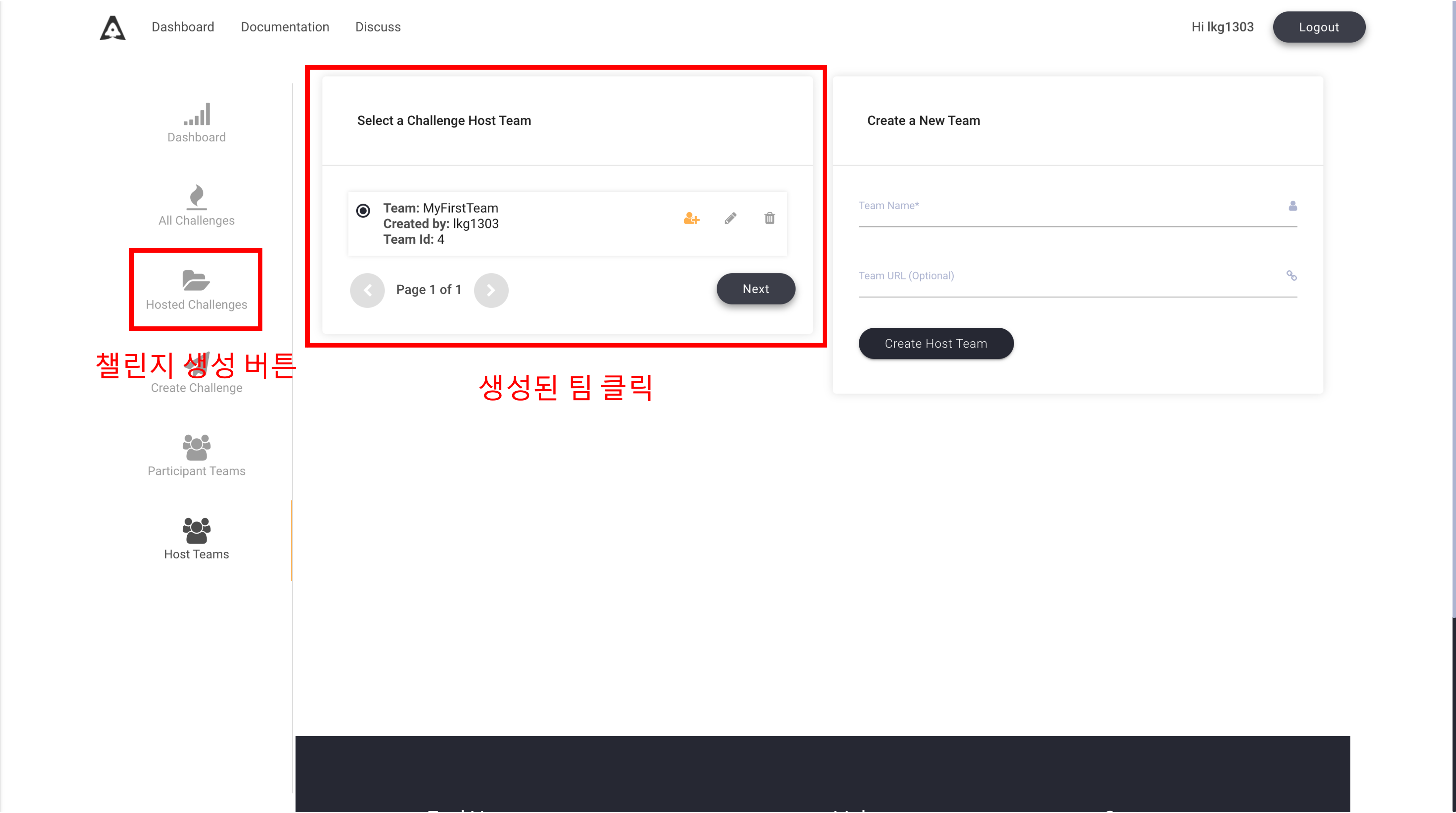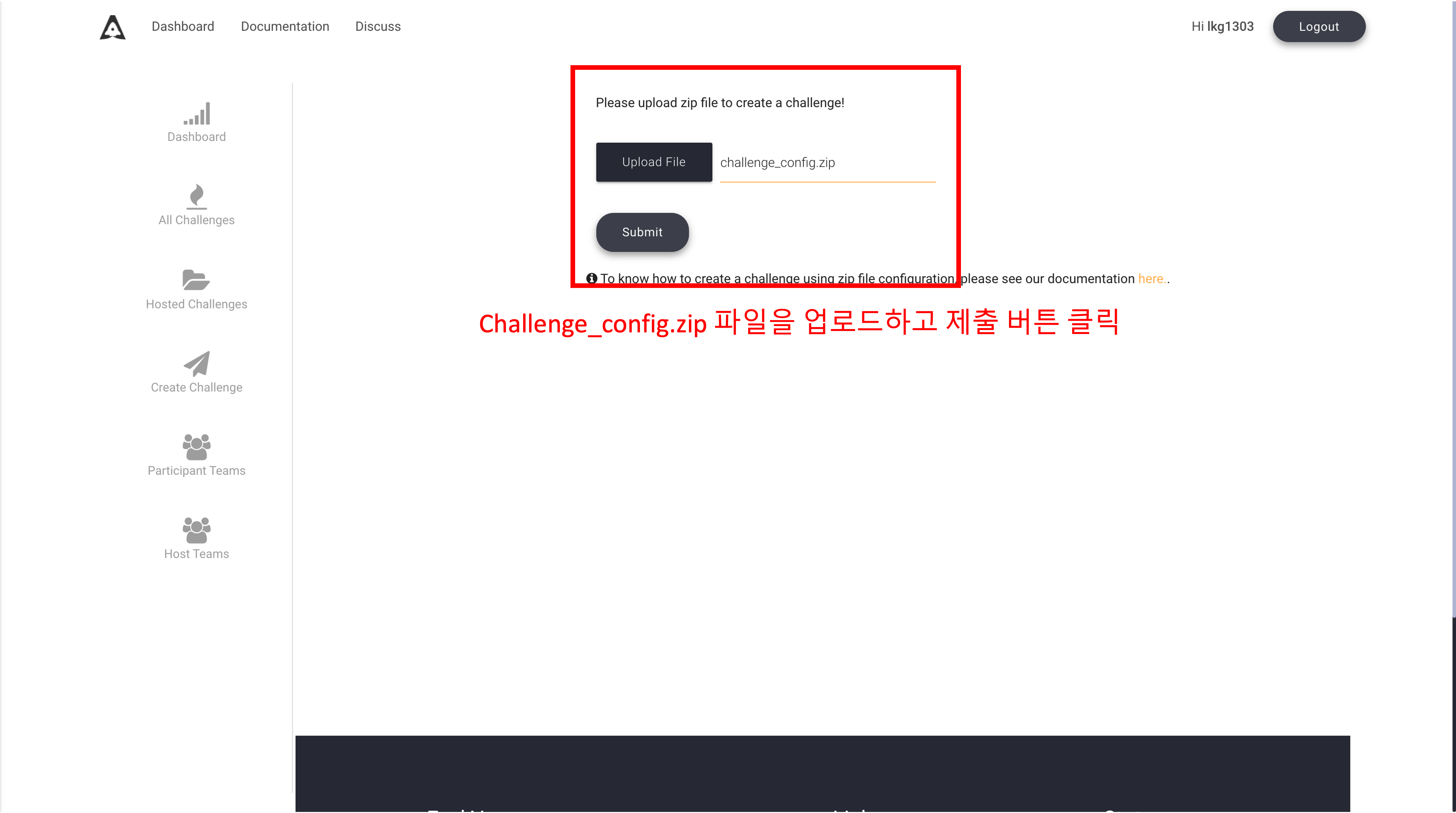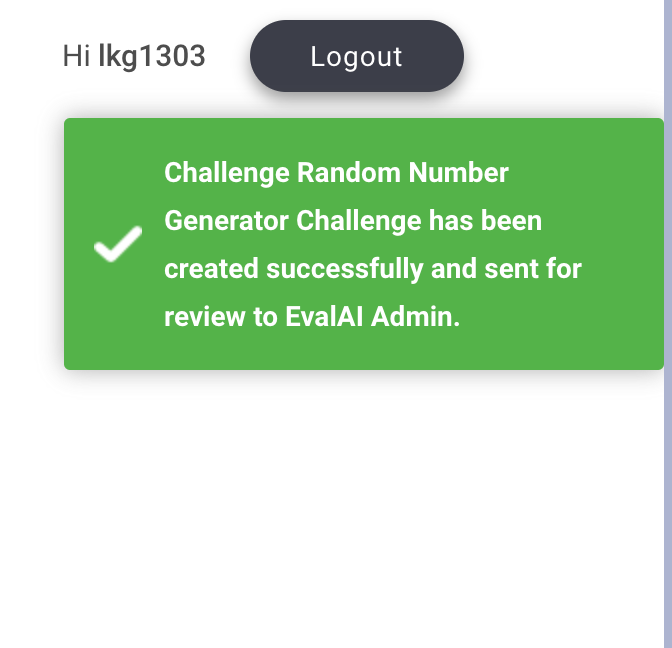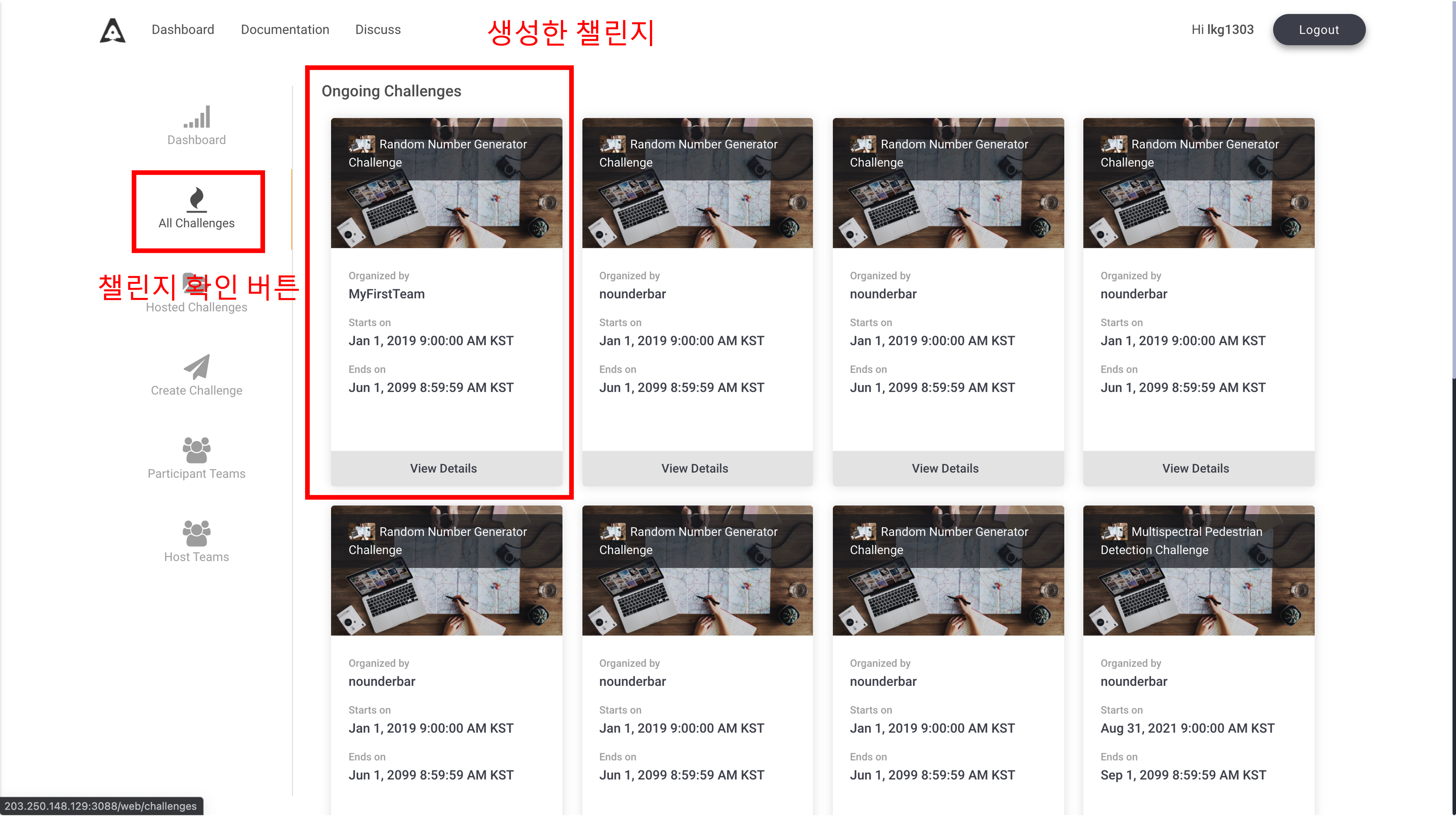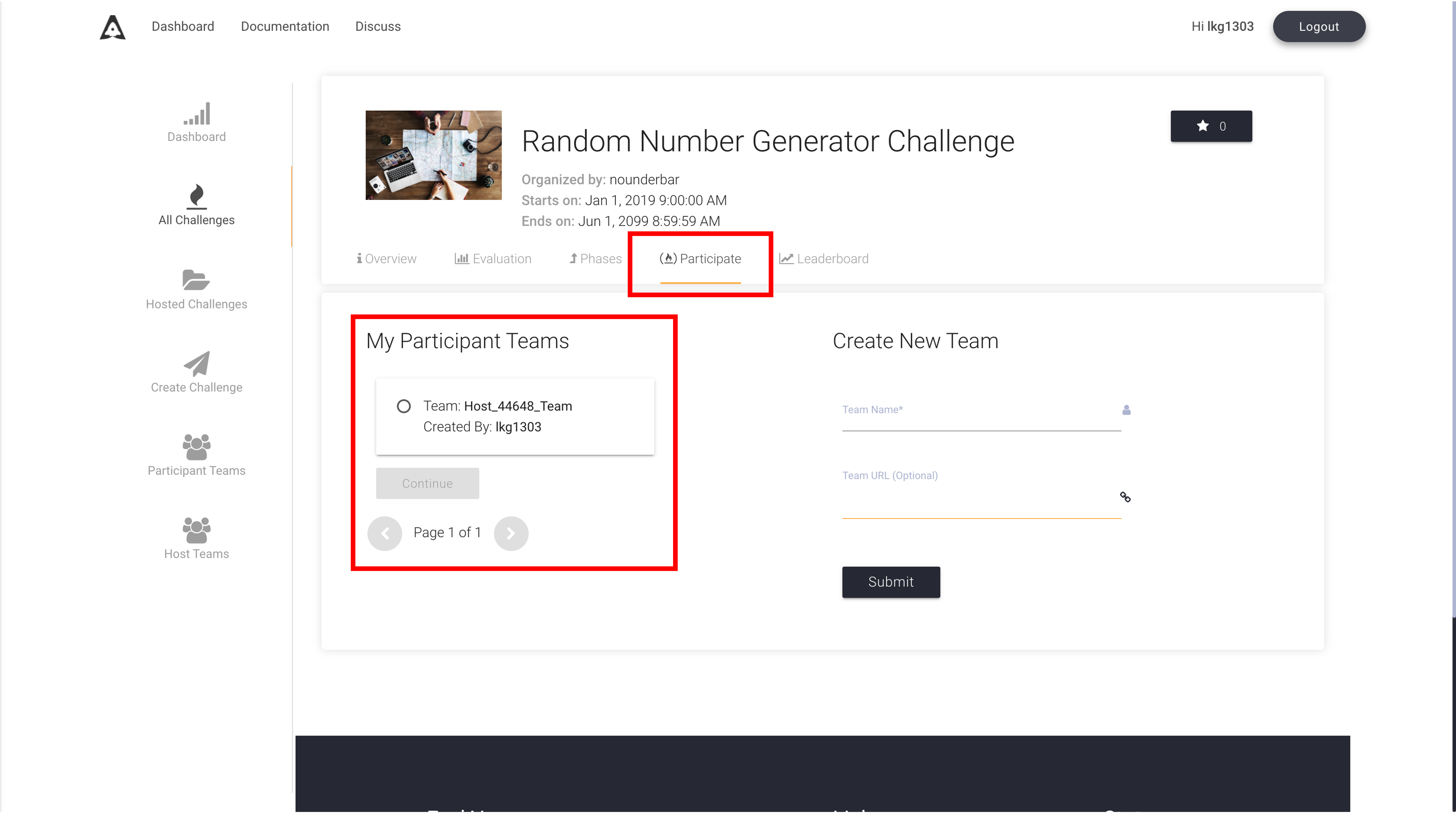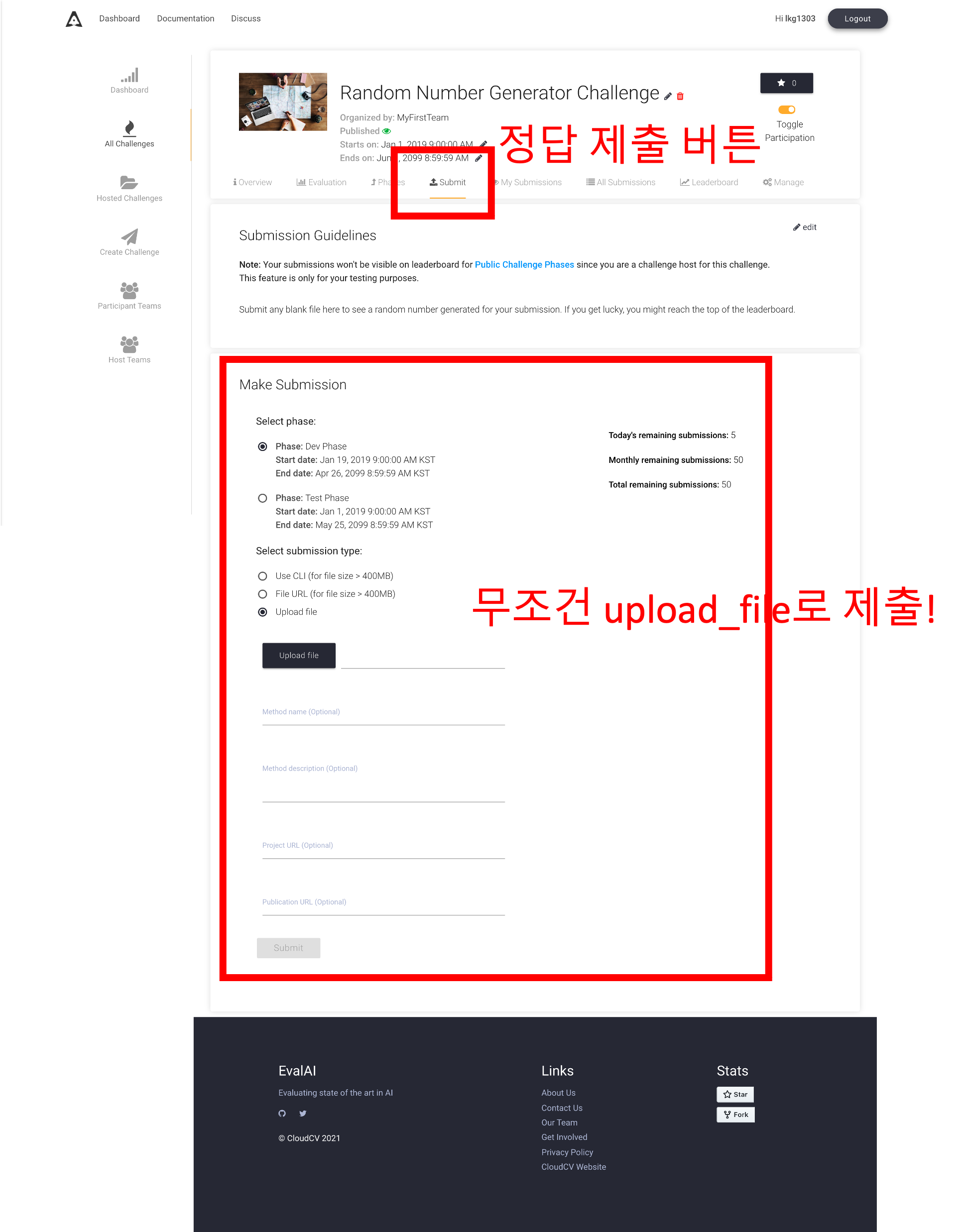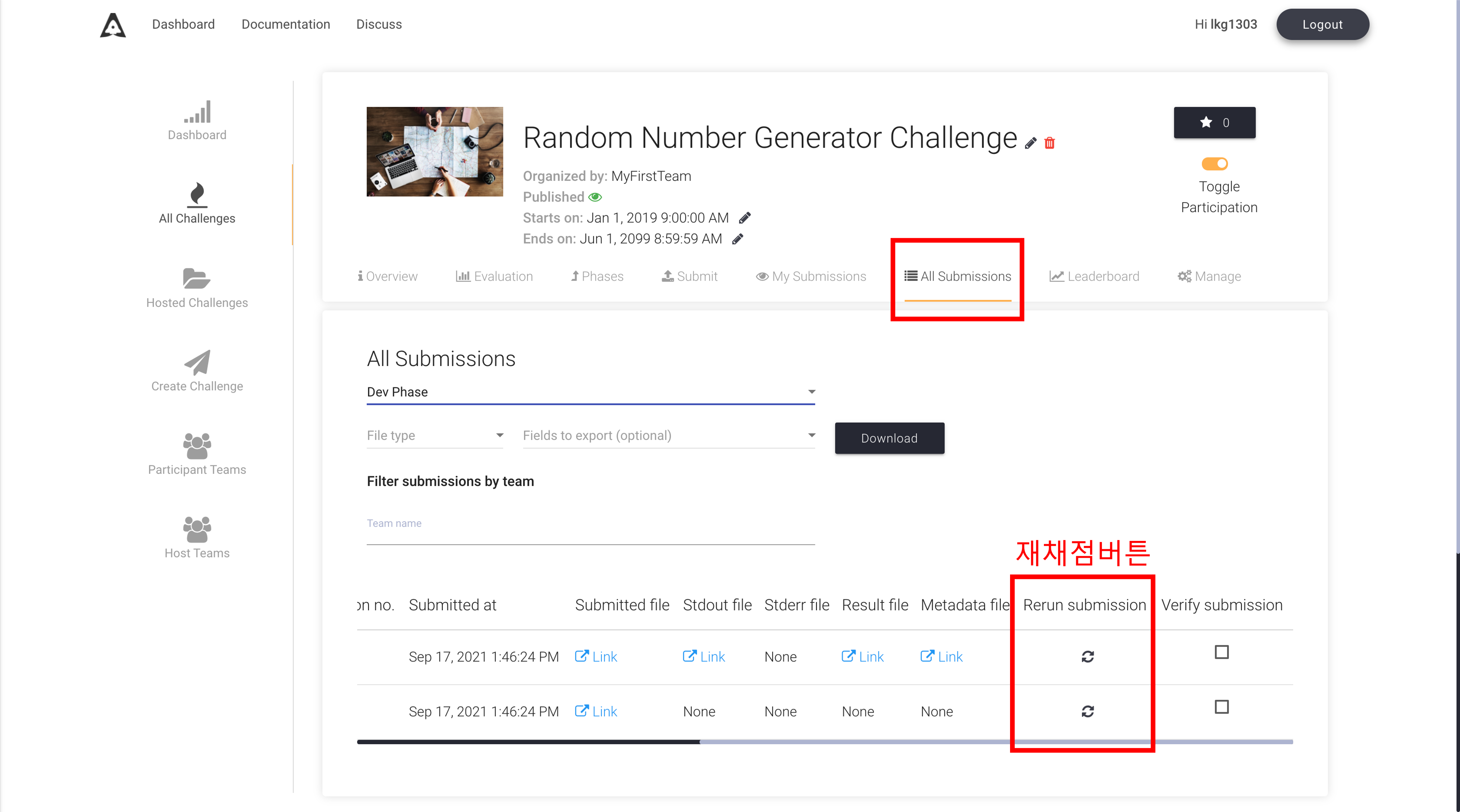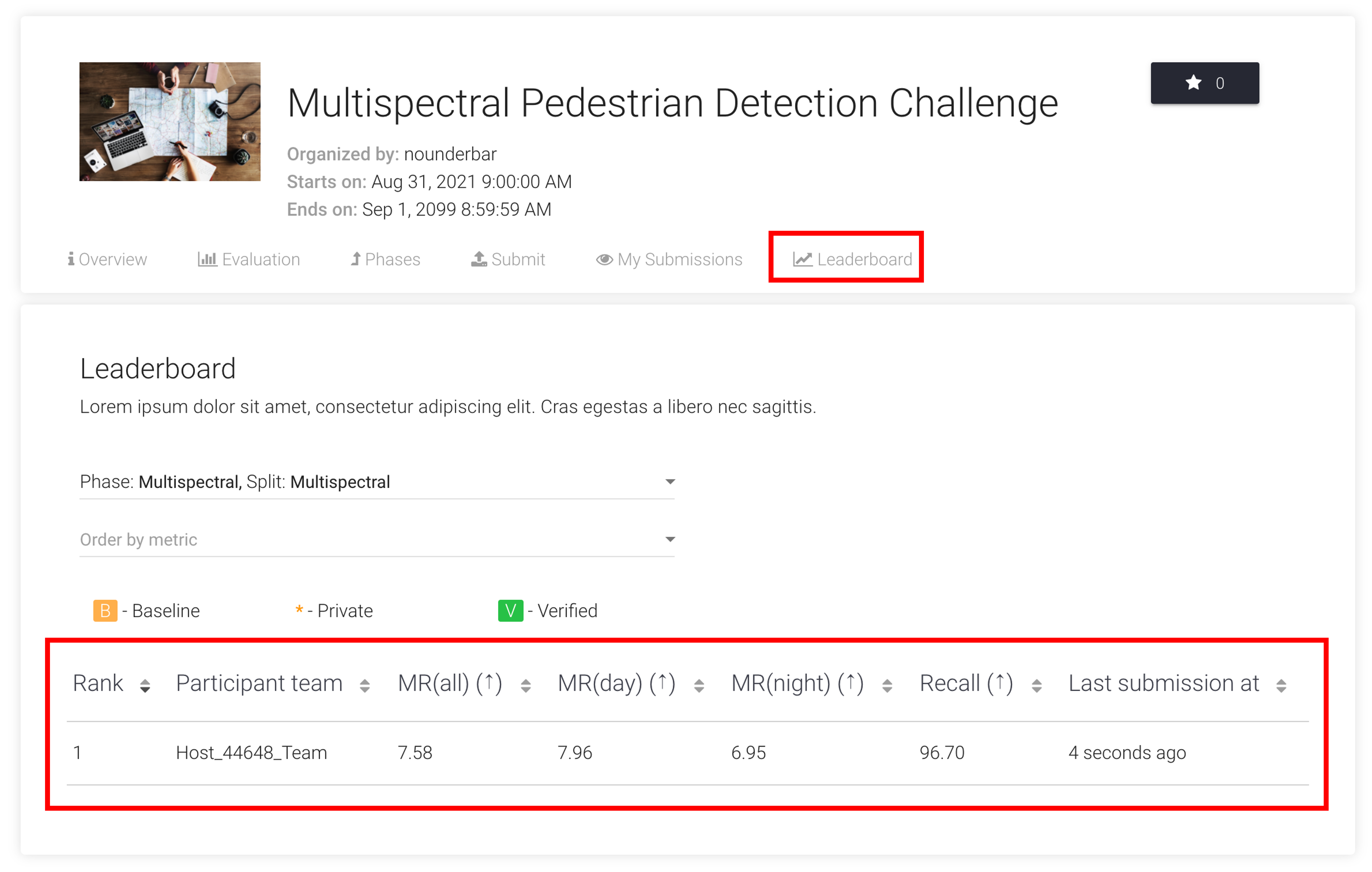EvalAI-Starters를 보시려면 여기를 눌러주세요.
이 문서는 위의 문서에서 꼭 필요한 부분만 압축하여 만들어낸 단순화 버전입니다. 조금 더 많은 기능을 확인하시려면 위의 링크를 통해 확인하세요.
.
├── README.md
├── annotations # Contains the annotations for Dataset splits
│ ├── test_annotations_devsplit.json # Annotations of dev split
│ └── test_annotations_testsplit.json # Annotations for test split
├── challenge_config.yaml # Configuration file to define challenge setup
├── evaluation_script # Contains the evaluation script
│ ├── __init__.py # Imports the modules that involve annotations loading etc
│ └── main.py # Contains the main `evaluate()` method
├── logo.jpg # Logo image of the challenge
├── submission.json # Sample submission file
├── run.sh # Script to create the challenge configuration zip to be uploaded on EvalAI website
└── templates # Contains challenge related HTML templates
├── challenge_phase_1_description.html # Challenge Phase 1 description template
├── challenge_phase_2_description.html # Challenge Phase 2 description template
├── description.html # Challenge description template
├── evaluation_details.html # Contains description about how submissions will be evalauted for each challenge phase
├── submission_guidelines.html # Contains information about how to make submissions to the challenge
└── terms_and_conditions.html # Contains terms and conditions related to the challenge
- Fork this repository. 이 레포지토리를 다운받습니다.
- 필요하다면, EvalAI challenge creation documentation 을 읽고 구조를 파악합니다.
challenge_config.yaml을 먼저 열고, 적혀있는 주석을 바탕으로 챌린지를 세팅합니다.templates\로 이동하여, 각html에 맞는 문제 설명을 적습니다.annotations\로 이동하여, 정답 파일을 넣습니다.evalutation_script\main.py로 이동하여,challenge_config.yaml에 입력했던 정답 파일의 경로를 바탕으로 평가 코드를 작성합니다.- 모든 수정이 마무리 되었다면,
./run.sh명령어를 사용하여challenge_config.zip을 만듭니다. - 챌린지 업로드 링크로 이동하여, 챌린지를 업로드합니다. (플랫폼 사용법은 아래에 자세히 나옵니다.)
- 챌린지가 생성이 되면, 평가를 시작하기 위해 worker를 재시작해야 합니다. (worker 재시작 방법은 아래에 자세히 나옵니다.)
- 챌린지 리스트에서 자신의 챌린지가 제대로 생성되었는지 확인하면 됩니다.
- 아이디는
학번으로 설정하고 가입해주세요.
- 가입후에는 이메일 인증이 필요합니다. 로그인을 하면 위와 같은 페이지가 뜹니다.
-
회원가입시 입력한 이메일로 10분이상 기다려도 메일이 오지 않는다면, 이메일 인증 버튼을 누르고 3번으로 진행하세요.
-
메일이 도착했다면 4번으로 진행하세요.
- 인증 메일을 다시 받기 위해 표시된 부분의 버튼을 누릅니다.
- 인증 메일은
최대 10분까지 늦게 전송될 수 있습니다. 위의 이미지의이메일 인증 링크를 클릭하면 이메일 인증이 완료됩니다.
- 챌린지를 생성하기 위해서는 팀을 만들어야합니다. 위의 이미지와 같이 왼쪽
팀 생성 진입 버튼을 눌러, 팀 생성 페이지에 들어갑니다. 그리고 오른쪽의팀 생성칸에서 팀을 만들 수 있습니다.
팀 이름은 알파벳 및 숫자만 허용됩니다.
- 팀을 생성하면 이제
챌린지 생성 버튼을 눌러 챌린지를 만들러 이동합니다. 생성한 팀을 누르면,Next버튼이 활성화되는데 눌러 다음으로 진행합니다.
config 파일을 이용헤서 챌린지를 생성하는 방법을 통해 생성한 challenge_config.zip을 업로드하고 제출 버튼을 클릭합니다.
- 업로드에 성공하면, 페이지가 리다이렉팅되며 오른쪽 위에 이와 같은 성공 메세지가 출력됩니다.
- 챌린지는
챌린지 확인 버튼을 통해 확인할 수 있습니다.
- 정답을 제출하려면 먼저 챌린지에 참가해야합니다. 위의 이미지처럼 챌린지에서 참가를 누르고 어떤 팀으로 참여할지 선택하여 참여합니다.
-
정답을 제출하기 위해서는 챌린지로 접속하여
정답 제출 버튼을 누르고 제출할 수 있습니다. -
각 챌린지에 맞는
phase를 고르고, 제출하면 됩니다. -
정답 제출은 위 이미지와 같이
upload_file로만 제출해주세요. -
이렇게 제출한 파일은 챌린지의
Submission버튼들에서 확인할 수 있습니다.
- 만약 채점이 되지 않았다면, worker 재시작의 문제거나 작성한 evaluation script의 문제입니다. 재체점은 위 이미지처럼 재채점 버튼을 누르면 가능합니다.
- 정상적으로 챌린지가 만들어졌다면, 위와 같이 리더보드에서 제출한 정답지의 성능을 확인할 수 있습니다.
-
참여하고 있는 슬랙의 지정된 채널에서
reboot라고 입력합니다. -
얼마간의 시간이 지나고 재시작이 완료되면,
Works done!@username!이라고 봇이 응답합니다. -
1~3분여 정도 후에 테스트 파일을 제출해서 평가가 제대로 수행되는지 확인하면 됩니다.
-
worker 재시작에 시간이 많이 소요될 수 있습니다. 타인이 재시작 중이라면 기다립시다.
-
누군가가 재시작중이라면, 챌린지 생성에 문제가 발생할 수 있습니다. 채널을 보고 재시작중이라면 잠시 기다렸다가 챌린지를 생성해주세요.
-
재시작은 챌린지 생성 이후 최초 1회만 필요합니다.